Slack: Ako povoliť dvojfaktorové overenie

Pridajte ďalšiu vrstvu zabezpečenia k svojim účtom Slack zapnutím dvojfaktorovej autentifikácie. Pozrite sa, aké ľahké je povoliť to.
Ak máte obavy o bezpečnosť svojho účtu na platforme, môže byť ťažké zistiť, či bol váš účet napadnutý. Môžu to byť zrejmé veci, ako napríklad príspevky, ktoré ste nikdy neurobili, alebo obrázky, ktoré ste nikdy nenafotili. Ale hacker by mohol rovnako číhať, aby urobil niečo škodlivé. Alebo sa len rozhodnite sledovať, čo robíte.
Slack má užitočný nástroj, ktorý môžete použiť na kontrolu, či sa do vášho účtu neprihlásil niekto iný. Nástroj sa nazýva „Prístupové denníky“. Vaše prístupové denníky sa zobrazujú, keď je váš účet prihlásený, z akej IP adresy a na ktorej platforme. Potom môžete porovnať informácie s tým, čo viete o svojom používaní, aby ste videli akékoľvek podozrivé položky.
Ak chcete získať prístup k denníkom prístupu, prejdite do nastavení účtu. Najprv musíte kliknúť na svoj profilový obrázok v pravom hornom rohu a potom v rozbaľovacej ponuke kliknúť na „Zobraziť profil“.
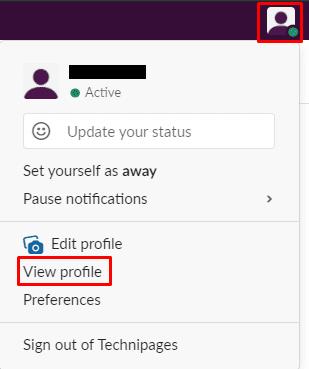
Najprv musíte kliknúť na svoj profilový obrázok a potom kliknúť na „Zobraziť profil.
V zobrazení profilu kliknite na ikonu s tromi bodkami označenú ako „Viac“. V rozbaľovacej ponuke kliknite na položku „Nastavenia účtu“.
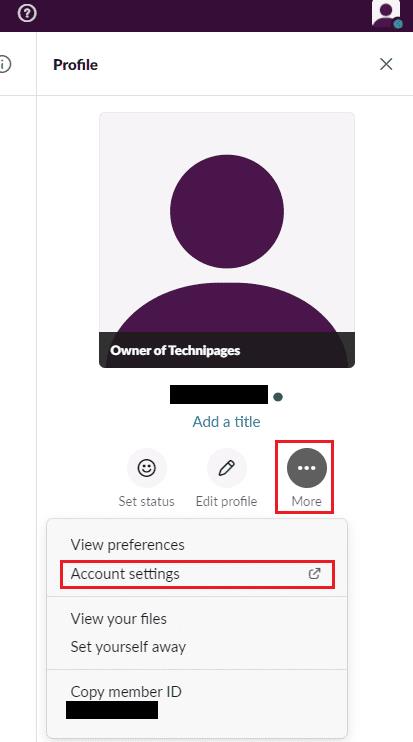
Vo svojom profile kliknite na ikonu s tromi bodkami označenú ako „Viac“. Kliknite na „Nastavenia účtu“.
V nastaveniach účtu prepnite na kartu „Prístupové denníky“ v pravom hornom rohu stránky. Tu môžete vidieť zoznam dní, v ktorých ste sa prihlásili do Slacku, ako aj to, aký čas, platformu a IP adresu ste použili.
Je nepravdepodobné, že by počet prihlásení a čas boli pre vás príliš užitočné, pretože obnovenie webovej stránky zvyšuje počítadlo prihlásení. Ak však viete, že ste sa cez víkend na Slack nepozreli, môžete to považovať za varovný signál. Ak na svojom telefóne používate iba Slack, prihlásenie z webovej aplikácie Slack by malo byť podozrivé.
Adresa IP môže byť ťažšie určiť, pretože väčšina domácností občas dostane od svojho poskytovateľa internetových služieb novú adresu IP. Môžete skontrolovať, či je adresa IP spojená so zhruba správnym umiestnením. So správnym poskytovateľom siete vyhľadávaním informácií o IP adrese pomocou služby, ako je táto .
Ak sa vám niektorá z informácií na stránke zdá podozrivá, môže byť dobré zmeniť si heslo a odvolať všetky ostatné relácie. Je to preto, aby ste sa uistili, že ste jediný, kto má prístup k svojmu účtu.
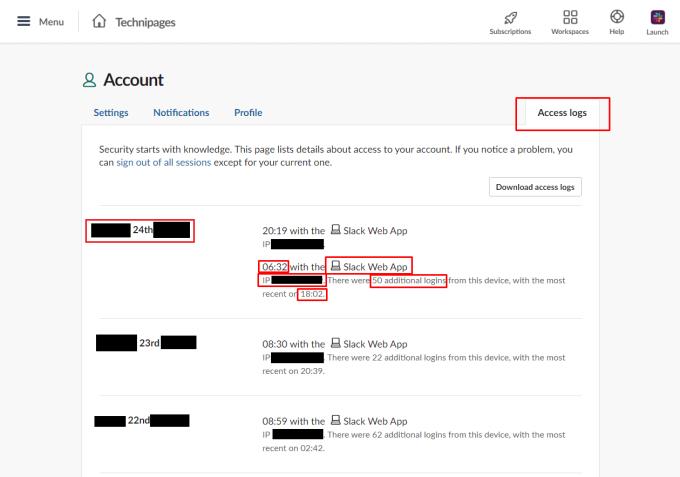
Prejdite na kartu „Prístupové denníky“. Potom skontrolujte informácie na stránke a zistite, či niečo nevyzerá podozrivo.
Protokoly prístupu Slack môžu obsahovať informácie, ktoré by naznačovali, či má niekto iný prístup k vášmu účtu. Podľa krokov v tejto príručke si môžete tieto informácie sami skontrolovať a zistiť, či potrebujete vykonať kroky na ochranu účtu.
Pridajte ďalšiu vrstvu zabezpečenia k svojim účtom Slack zapnutím dvojfaktorovej autentifikácie. Pozrite sa, aké ľahké je povoliť to.
Potrebujete ID členov Slack? Pozrite sa, aké kroky je potrebné vykonať, aby ste ho rýchlo našli.
Jednou zo skvelých funkcií Slacku je Slackbot, čo je bot, ktorý reaguje na určité príkazy. Slackbot môže byť tiež nakonfigurovaný tak, aby poskytoval prispôsobiteľné
Ak chcete mať akúkoľvek podozrivú aktivitu pod kontrolou, môžete použiť protokoly prístupu Slacks. Pozrite sa, ako sa k nemu dostanete.
Keď sa téma stáva príliš populárnou na to, aby sa dala ignorovať, prečo pre ňu nevytvoriť kanál na Slacku? Pozrite sa, ako môžete vytvoriť kanál.
Uistite sa, že každý dodržiava vaše pokyny, keď sa pomenúva na Slacku. Pozrite sa, ako zobraziť tieto pravidlá pomocou tohto návodu.
Nie ste spokojní s predvoleným prihlásením pracoviska na Slacku? Pozrite sa, aké kroky je potrebné vykonať, aby ste to zmenili.
Emoji sú zábavným a ľahkým spôsobom komunikácie, dokonca fungujú aj cez jazykové bariéry, keďže sa nespoliehajú na slová. Vo vašom pracovnom priestore Slack je k dispozícii veľké množstvo Potrebujete určitý typ emoji postavy? Pomocou tohto sprievodcu môžete pridať svoje vlastné znaky emoji.
Slack je online chatovací program, ktorý často používajú spoločnosti a iní profesionáli na udržiavanie vzájomného kontaktu. Program Slack má veľa
Môže byť ťažké nájsť spôsoby, ako pomôcť vášmu tímu spojiť sa a zároveň zostať produktívny. Možno ste už počuli o Slack, aplikácii na odosielanie správ, ktorá podľa všetkého prináša všetko
Pozrite sa, aké ľahké je zmeniť časové pásma v Slacku pomocou tohto návodu. Svoje časové pásmo zmeníte za menej ako minútu.
Prečo si vybrať Slack a nie Skype? Slack zaisťuje menej komunikačných rozptýlení vo vašom tímovom priestore a umožňuje vám prístup k správnym informáciám včas.
Hoci je aplikácia Jira nová, rýchlo sa stala jednou z najlepších aplikácií na nastavenie pripomienok a upozornení v skupinách Slack. Nielen Jira Tento tutoriál vás naučí, ako nastaviť pripomienky Jira v skupinách Slack.
Je čas, aby si všetci zmenili svoje heslá na Slacku. Pozrite sa, ako prinútiť každého vytvoriť nový.
Vytvorenie zálohy dôležitých správ Slack je nevyhnutnosťou. Pozrite sa, ako môžete exportovať údaje pracovného priestoru Slack.
Slack je internetová chatovacia aplikácia, ktorá umožňuje, aby vaše chaty zostali organizované počas vašej práce. Rozhovory môžu byť usporiadané podľa tém, súkromné
Dostávate príliš veľa e-mailov? Ak chcete odstrániť e-maily s upozornením Slack zo svojej doručenej pošty, tieto tipy vás budú zaujímať.
Upozornenia v Slacku sú skvelým spôsobom, ako držať krok so správami, ktoré ste dostali, komentármi, v ktorých ste boli spomenutí, a vláknami správ, ktoré ste
Nechcete, aby o vás niekto na Slacku vedel? Zistite, ako zabrániť aplikácii meniť váš stav.
Hľadáte zamestnanca mesiaca? Zistite, ako môžete porovnávať údaje vďaka analýze členov Slacks a ako ich môžete nájsť.
Máte nejaké RAR súbory, ktoré chcete previesť na ZIP súbory? Naučte sa, ako previesť RAR súbor na formát ZIP.
Držte vyrovnávaciu pamäť vyčistenú vo vašom webovom prehliadači Google Chrome pomocou týchto krokov.
Ukážeme vám, ako zmeniť farbu zvýraznenia textu a textových polí v Adobe Reader s týmto podrobným návodom.
Nájdite tu podrobné pokyny, ako zmeniť User Agent String vo webovom prehliadači Apple Safari pre MacOS.
Microsoft Teams v súčasnosti nepodporuje nativné prenášanie vašich stretnutí a hovorov na TV. Môžete však použiť aplikáciu na zrkadlenie obrazovky.
Zaujíma vás, ako integrovať ChatGPT do Microsoft Word? Tento sprievodca vám presne ukáže, ako to urobiť pomocou doplnku ChatGPT pre Word v 3 jednoduchých krokoch.
Zistite, ako vyriešiť bežný problém, pri ktorom bliká obrazovka v prehliadači Google Chrome.
Hľadáte osviežujúcu alternatívu k tradičnej klávesnici na obrazovke, Galaxy S23 Ultra od Samsungu poskytuje vynikajúce riešenie. S
Krížové odkazy môžu váš dokument výrazne sprístupniť, usporiadať a uľahčiť jeho používanie. Tento sprievodca vás naučí, ako vytvoriť krížové odkazy v programe Word.
Potrebujete naplánovať opakujúce sa stretnutia v MS Teams so svojimi spolupracovníkmi? Naučte sa, ako nastaviť opakujúce sa stretnutie v Teams.



























